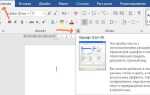Для пользователей iPhone, предпочитающих светлый интерфейс, настройка фона в Яндексе – важный момент для комфортного использования приложения или браузера. Яндекс, как и многие другие популярные сервисы, предоставляет возможность выбора темной или светлой темы в настройках. Однако часто этот процесс требует дополнительных шагов для достижения желаемого результата. В этой статье мы подробно разберем, как включить светлый фон в Яндексе на Айфоне, независимо от режима системы.
Первое, что стоит учитывать, это то, что Яндекс использует систему отображения интерфейса, зависящую от настройки темы в самом устройстве. Если ваш Айфон настроен на темный режим, Яндекс по умолчанию будет работать в темной теме. Чтобы изменить это, нужно внести несколько простых изменения в настройки устройства, либо напрямую в приложении.
Перейдите в настройки вашего Айфона, откройте раздел Экран и яркость, где можно выбрать между светлым и темным режимом. Если вы хотите, чтобы Яндекс всегда отображался в светлом фоне, активируйте светлый режим на уровне системы. В случае, если нужно только изменить фон в браузере, зайдите в настройки Яндекса и выберите нужную тему вручную. Это позволит получить желаемый результат, не меняя глобальные настройки устройства.
Проверка текущих настроек Яндекса на Айфоне
Для того чтобы убедиться, что Яндекс на вашем Айфоне использует светлый фон, необходимо проверить несколько настроек. Начните с того, чтобы зайти в приложение «Яндекс» и выполнить следующие шаги:
1. Откройте настройки приложения Яндекс: Запустите приложение и нажмите на иконку с вашим профилем в правом верхнем углу. В открывшемся меню выберите пункт «Настройки».
2. Проверка темы оформления: В разделе «Внешний вид» вы найдете настройку темы оформления. Убедитесь, что выбран режим «Светлая тема». Если выбрана «Темная тема», фон приложения будет темным. Выберите нужную тему и подтвердите изменения.
3. Системные настройки Айфона: Если в приложении Яндекс используется автоматический режим, который зависит от системных настроек, проверьте, какой режим активен на вашем устройстве. Для этого откройте «Настройки» на Айфоне, выберите «Экран и яркость» и проверьте, включен ли светлый или темный режим.
4. Перезапуск приложения: После внесения изменений в настройки Яндекса или системы, перезапустите приложение, чтобы обновления вступили в силу.
После выполнения этих шагов Яндекс должен отобразиться в соответствии с выбранными настройками. Убедитесь, что все изменения отображаются корректно на главной странице или в результатах поиска.
Пошаговая настройка светлой темы в приложении Яндекс
Для того чтобы установить светлую тему в приложении Яндекс на iPhone, выполните следующие действия:
- Откройте приложение Яндекс на вашем iPhone.
- Перейдите в нижнюю панель навигации и коснитесь значка профиля в правом нижнем углу.
- В разделе «Настройки» выберите пункт «Тема».
- В открывшемся меню выберите «Светлая тема».
Если в разделе настроек вы не видите опцию для выбора темы, возможно, вам потребуется обновить приложение до последней версии через App Store. Это обеспечит наличие всех актуальных функций.
После настройки светлой темы интерфейс Яндекс автоматически станет светлым, и вы сможете наслаждаться комфортным использованием приложения при ярком освещении.
При необходимости, вы также можете настроить автоматическую смену тем в зависимости от времени суток, включив функцию «Авто», которая автоматически будет менять тему на тёмную или светлую по вашему расписанию.
Как отключить автоматическую смену темы в Яндексе

Чтобы отключить автоматическую смену темы в Яндексе на вашем айфоне, выполните несколько простых шагов. В Яндексе есть функция, которая автоматически меняет тему с темной на светлую в зависимости от времени суток или системных настроек. Однако, если вы хотите использовать только светлую тему, её можно установить вручную.
Для этого откройте приложение Яндекс и перейдите в его настройки. На главной странице выберите значок профиля в правом нижнем углу. В меню, которое откроется, прокрутите вниз и выберите раздел «Настройки». Затем найдите пункт «Тема» и выберите его.
В разделе «Тема» выберите опцию «Светлая». Это позволит установить постоянную светлую тему, игнорируя изменения, связанные с временем суток или системными настройками вашего устройства. После этого Яндекс будет всегда отображать светлый фон, независимо от настроек вашего устройства.
Если в будущем вы захотите снова включить автоматическую смену темы, просто вернитесь в настройки темы и выберите вариант «Автоматически». Это позволит Яндексу автоматически менять тему в зависимости от времени суток.
Использование светлого фона в браузере Яндекс на Айфоне
Чтобы включить светлый фон в браузере Яндекс на Айфоне, выполните следующие действия:
- Откройте приложение Яндекс.Браузер на Айфоне.
- Нажмите на иконку меню в нижней части экрана (три горизонтальные линии).
- Перейдите в раздел «Настройки».
- В настройках выберите «Тема» или «Внешний вид».
- В разделе «Тема» выберите опцию «Светлая».
После этих действий фон браузера станет светлым. Этот режим делает интерфейс более ярким, что особенно актуально в условиях дневного освещения.
Для более персонализированного опыта, можно настроить автоматическое изменение темы в зависимости от времени суток. В этом случае браузер будет автоматически переключаться между светлым и темным фоном, что обеспечит комфорт при использовании как днем, так и ночью.
- Включите опцию «Автоматический режим».
- Выберите временной диапазон, в который браузер будет использовать светлый или темный фон.
Также важно отметить, что светлая тема в Яндекс.Браузере на Айфоне сохраняет привычный интерфейс, улучшая читаемость текста и визуальное восприятие при солнечном свете.
Настройка светлого фона для виджетов Яндекса на домашнем экране
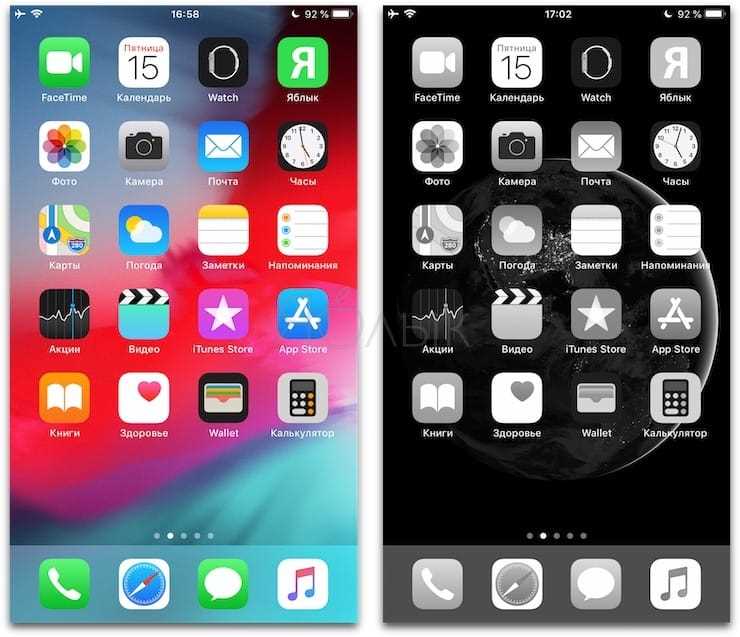
Для того чтобы настроить светлый фон для виджетов Яндекса на домашнем экране iPhone, необходимо выполнить несколько шагов. Первым делом, убедитесь, что у вас установлено актуальное приложение Яндекс. Если оно не обновлено, скачайте последнюю версию через App Store.
После установки и обновления приложения выполните следующие действия:
1. Перейдите в настройки iPhone и выберите раздел «Экран и яркость». Здесь вы увидите два варианта интерфейса – «Светлая» и «Тёмная тема». Чтобы изменить фон виджетов Яндекса на светлый, установите «Светлая тема».
2. Откройте приложение Яндекс. Перейдите в настройки приложения, нажав на значок профиля в левом верхнем углу. В настройках найдите раздел «Тема» и выберите вариант «Светлая». Это обеспечит соответствие интерфейса приложения и виджетов.
3. Теперь добавьте виджет Яндекса на главный экран. Для этого удерживайте пустое место на главном экране, выберите иконку «+» в верхнем углу и выберите виджет Яндекса из списка. Подтвердите выбор и добавьте виджет на экран.
4. Если вы хотите изменить размер виджета для улучшенного отображения, удерживайте его и выберите подходящий размер. Для светлого фона рекомендуется использовать минимальный или средний размер виджета для лучшего контраста.
Обратите внимание, что светлый фон будет применяться только при включении светлой темы на устройстве и в приложении. Для корректной работы виджета с ярким фоном, настройка цветов в iOS должна быть синхронизирована с настройками самого приложения.
Проблемы с отображением светлого фона в Яндекс и способы их решения
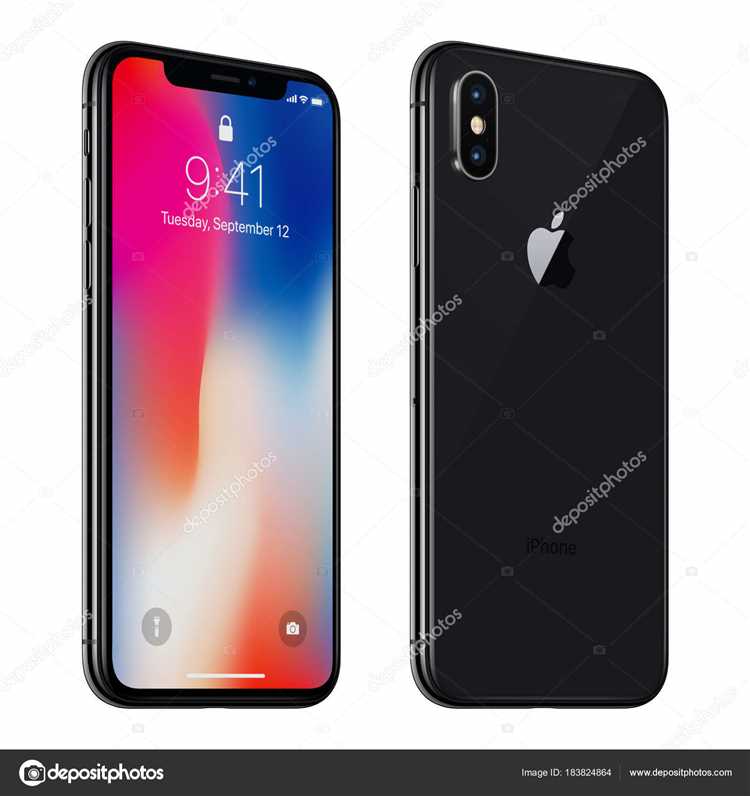
Одна из причин заключается в особенностях автоматической адаптации дизайна страниц под режим экрана. Яндекс может не корректно определять предпочтения устройства, что приводит к смешанному отображению фонов: светлый фон может оставаться неактивным или «замещаться» темными оттенками элементов страницы. Также может возникать конфликт с установленными настройками iOS или сторонними приложениями для настройки внешнего вида.
Решение проблемы заключается в нескольких ключевых действиях. Во-первых, важно проверить настройки браузера Яндекс. В нем имеется опция выбора режима оформления, которая позволяет явно указать предпочтения: светлый или тёмный фон. Для этого нужно зайти в настройки браузера и изменить режим интерфейса на «светлый». При этом система будет использовать именно этот стиль независимо от системных установок.
Если ошибка с отображением продолжает возникать, стоит проверить настройки самого устройства. iOS позволяет менять внешний вид на уровне системы. Для этого необходимо зайти в «Настройки» → «Экран и яркость», где можно выбрать предпочтительный внешний вид – светлый или тёмный режим. Иногда синхронизация настроек между приложениями и системой может вызывать сбои, поэтому изменение данных параметров часто решает проблему.
Другим способом является очистка кеша Яндекс-Браузера. В старых версиях браузера могут сохраняться устаревшие файлы, влияющие на правильное отображение контента. Для очистки кеша зайдите в настройки Яндекс и выберите раздел «Очистка данных». Это не только освободит память, но и обновит настройки отображения страниц.
Кроме того, для устранения проблемы можно обновить сам Яндекс-Браузер до последней версии. Разработчики регулярно выпускают обновления, исправляющие баги, связанные с отображением фонов и других элементов страницы. Чтобы проверить наличие обновлений, зайдите в App Store и обновите приложение.
В случае, если ни одно из предложенных решений не помогает, рекомендуется обратиться в техническую поддержку Яндекса. Проблема может быть связана с ошибками в самой версии браузера или специфическими настройками, которые сложно исправить на стороне пользователя. В таком случае, специалисты смогут предложить индивидуальное решение.
Как вернуть темную тему в случае необходимости

Если вам нужно переключиться обратно на темную тему в Яндексе на iPhone, выполните следующие шаги:
1. Откройте настройки устройства и прокрутите до раздела «Экран и яркость».
2. В разделе «Внешний вид» выберите пункт «Темная тема». Это вернет темную тему для всей системы, включая Яндекс.
3. Альтернативно, можно настроить автоматическое переключение между светлой и темной темой в зависимости от времени суток. Для этого выберите опцию «Автоматически», которая будет менять тему по расписанию (например, днем светлая, ночью темная).
4. Чтобы убедиться, что изменения применены, откройте Яндекс и проверьте, что интерфейс снова стал темным.
5. В случае если изменения не вступили в силу, перезапустите приложение Яндекс или перезагрузите iPhone.
Если вы предпочитаете управлять темной темой напрямую в Яндексе, перейдите в настройки приложения:
1. Откройте Яндекс.
2. Нажмите на иконку профиля в верхнем правом углу.
3. Перейдите в «Настройки» и найдите раздел, где можно изменить внешний вид приложения.
4. Включите темную тему вручную, если она не активирована автоматически.
Таким образом, вы можете вернуть темную тему в Яндексе в любое время. Этот подход позволяет настроить внешний вид интерфейса в зависимости от ваших предпочтений и условий освещения.
Вопрос-ответ:
Как изменить фон Яндекса на светлый на Айфоне?
Для того чтобы сделать фон Яндекса светлым на Айфоне, нужно выполнить несколько простых шагов. Во-первых, откройте приложение Яндекс на своем устройстве. Затем перейдите в настройки приложения, найдите раздел «Темы» и выберите «Светлая». Это изменение приведет к тому, что интерфейс Яндекса будет отображаться на светлом фоне.
Где найти настройки для изменения фона в Яндексе на Айфоне?
Настройки фона можно найти в приложении Яндекс. Для этого откройте приложение, перейдите в меню «Настройки», прокрутите до раздела «Темы». Там будет возможность выбрать светлый или темный фон, в зависимости от предпочтений. Если у вас нет этой функции, проверьте, обновлено ли приложение до последней версии.
Почему я не могу установить светлый фон на Яндексе на Айфоне?
Если вы не можете изменить фон на светлый, возможно, причина в том, что приложение Яндекс на вашем Айфоне устарело. Проверьте, есть ли доступные обновления в App Store, и установите последнюю версию приложения. Также убедитесь, что в настройках вашего устройства не установлены ограничения на темы или внешний вид приложений.
Можно ли настроить светлый фон в Яндексе на Айфоне только в определенное время суток?
На данный момент Яндекс не предлагает функцию автоматической смены фона в зависимости от времени суток. Однако вы можете вручную переключать темы, выбирая светлый или темный фон в настройках приложения в любое время. Чтобы сделать это, откройте Яндекс, перейдите в настройки и выберите подходящий режим.
Как вернуть темный фон в Яндексе на Айфоне, если я уже установил светлый?
Если вы хотите вернуться к темной теме в Яндексе на Айфоне, это тоже делается через настройки приложения. Перейдите в меню «Настройки» Яндекса, затем выберите раздел «Темы». Там вы сможете переключить фон на темный, если вам так удобнее.
Как включить светлый фон в Яндексе на Айфоне?
Для того чтобы включить светлый фон в Яндексе на Айфоне, необходимо зайти в настройки приложения или в системные настройки телефона. В системных настройках, откройте раздел «Экран и яркость». В нем выберите опцию «Светлый», чтобы задать светлую тему для всего интерфейса. После этого Яндекс автоматически отобразится на светлом фоне, если его настройки синхронизированы с темой устройства. Также можно проверить в настройках самого Яндекса, есть ли возможность выбрать тему вручную, если автоматический режим не работает.